win10运行快捷键怎么按 win10打开运行窗口的快捷键是什么
更新时间:2023-02-27 17:21:10作者:haoxt
在win10系统中,除了各种可视化的操作窗口之外,还可以使用运行命令来打开一些常用的设置界面,许多小伙伴找不到win10运行在哪里,也不知道win10运行快捷键怎么按。在win10系统中有许多种方法可以打开运行窗口,接下来就和小编一起来学习下win10打开运行窗口的快捷键是什么。
win10打开运行命令的方法:
方法一:win10运行快捷键
1、同时按住windows+R组合键,其中windows是windows徽标键。位于键盘上的Ctrl和Alt中间;

2、之后就可以调出运行框,如图所示。
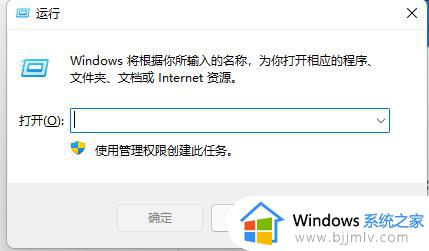
方法二:通过win10快捷菜单打开
同时按住Windows+X组合键调出快捷菜单,也可以鼠标右键点击【开始】图标。调出快捷菜单,点击【运行(R)】选项。
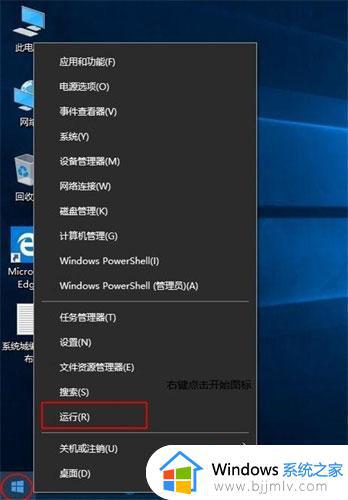
方法三:通过cortana搜索打开运行命令
1、点击左下角任务栏的cortana搜索栏或搜索图标,也可以同时按住Windows+S或Windows+Q快速调出搜索栏。
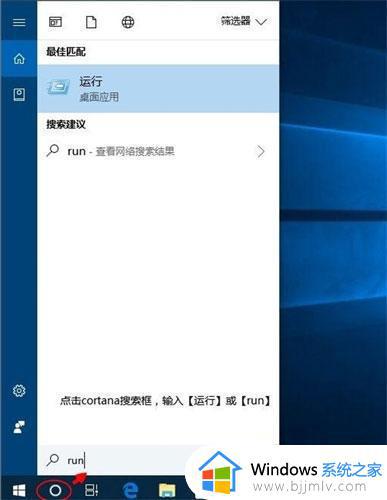
2、然后在搜索框输入【运行】或【run】,最佳匹配项出现运行桌面应用,点击即可打开。
方法四:通过开始菜单打开运行
鼠标左键点击开始图标,找到windows系统文件夹,展开,找到【运行】,点击即可打开。
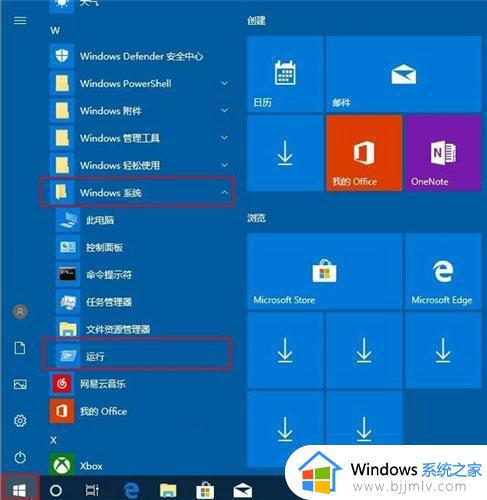
以上就是win10电脑运行窗口怎么打开的方法,通过上面四种方法都可以打开运行窗口,比较常用的就是快捷键按出来,有需要的用户就来学习下吧!
win10运行快捷键怎么按 win10打开运行窗口的快捷键是什么相关教程
- win10窗口最小化快捷键是什么 windows10窗口最小化快捷键是哪个
- win10多窗口切换快捷键是什么 win10多个窗口如何快捷键切换
- win10关闭窗口快捷键是什么 win10关闭程序快捷键是什么
- win10调出运行窗口的方法 win10怎样打开运行窗口
- win10置顶窗口快捷键是什么 win10怎么让窗口浮在最上层
- win10 计算器快捷键是什么 win10电脑按哪个快捷键出计算器
- win10快捷关机键是哪个键 电脑win10快捷关机按什么
- win10运行窗口怎么打开 win10怎样调出运行窗口
- win10怎么进入运行命令窗口 win10系统如何打开运行命令窗口
- win10录制快捷键是哪个键 win10的录屏快捷键是什么
- win10如何看是否激活成功?怎么看win10是否激活状态
- win10怎么调语言设置 win10语言设置教程
- win10如何开启数据执行保护模式 win10怎么打开数据执行保护功能
- windows10怎么改文件属性 win10如何修改文件属性
- win10网络适配器驱动未检测到怎么办 win10未检测网络适配器的驱动程序处理方法
- win10的快速启动关闭设置方法 win10系统的快速启动怎么关闭
热门推荐
win10系统教程推荐
- 1 windows10怎么改名字 如何更改Windows10用户名
- 2 win10如何扩大c盘容量 win10怎么扩大c盘空间
- 3 windows10怎么改壁纸 更改win10桌面背景的步骤
- 4 win10显示扬声器未接入设备怎么办 win10电脑显示扬声器未接入处理方法
- 5 win10新建文件夹不见了怎么办 win10系统新建文件夹没有处理方法
- 6 windows10怎么不让电脑锁屏 win10系统如何彻底关掉自动锁屏
- 7 win10无线投屏搜索不到电视怎么办 win10无线投屏搜索不到电视如何处理
- 8 win10怎么备份磁盘的所有东西?win10如何备份磁盘文件数据
- 9 win10怎么把麦克风声音调大 win10如何把麦克风音量调大
- 10 win10看硬盘信息怎么查询 win10在哪里看硬盘信息
win10系统推荐